win7无法访问网上邻居,没有权限怎么办
对于在同个环境下使用win7电脑办公的用户来说,会将多台电脑设置成局域网,这样用户也可以通过访问网上邻居来进行文件的共享,然而最近有用户在进行win7系统访问网上邻居却遇到了无法访问没有权限的情况,对此win7无法访问网上邻居,没有权限怎么办呢?这里小编就来告诉大家解决方法。
推荐下载:win7旗舰版正版系统
具体方法:
1、打开网上邻居时,弹出“网上邻居无法访问,您可能没有权限使用网络资源”提示框时,我们首先确认下电脑防火墙是否开启,如果开启了请将它关闭。
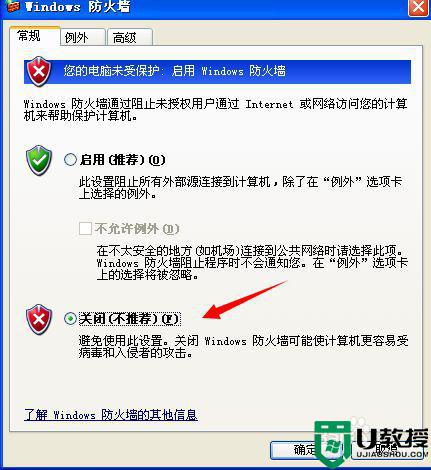
2、接着,我们在电脑上打开任意的一个文件夹,并在打开来的文件夹窗口中点击“工具”。
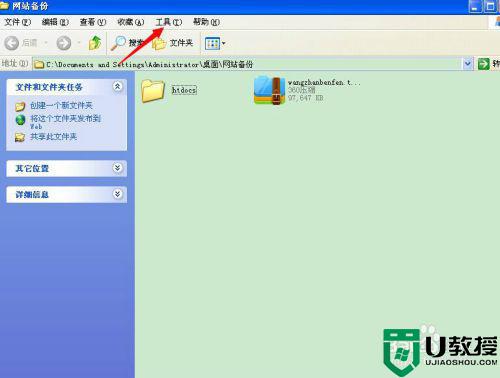
3、然后,在点击展开工具选项后,我们在它选项下点选“文件夹选项”。
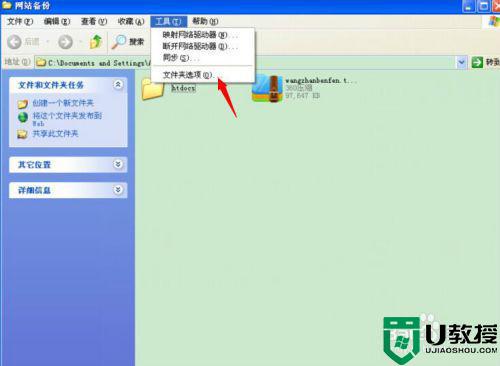
4、进入文件夹选项小面板后,切换到“查看”选项,并找到"使用简单文件共享"选项且去掉它前面方框里的√。
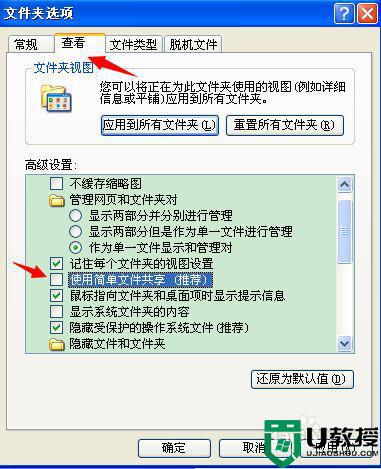
5、如果操作以上步骤后还不能打开网上邻居,那我们打开“运行”并输入gpedit.msc点击确定。
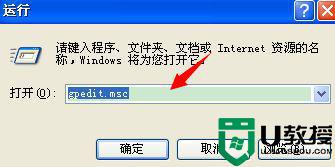
6、点击确定进入到组策略管理窗口,这里我们依次点击打开左侧选项中的windows设置/安全设置/本地策略/用户权利指派。
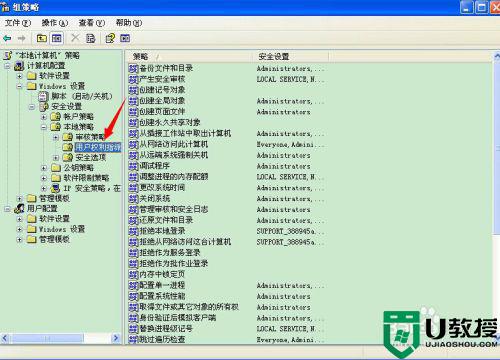
7、最后,在打开来的用户权利指派右侧选项中,找到"拒绝从网络访问这台计算机"并双击打开,并在双击后弹出的小面板中,选中guest选项,再点击删除按钮即可。
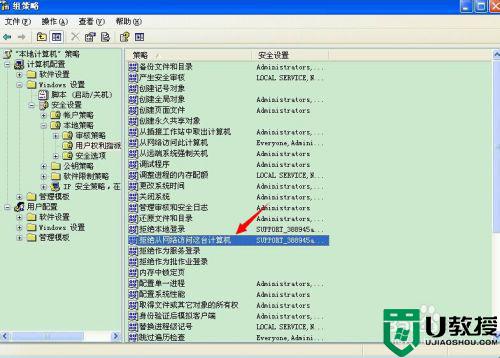
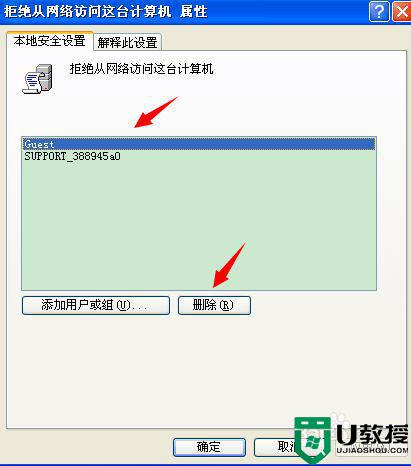
以上就是有关win7无法访问网上邻居,没有权解决方法了,如果有遇到这种情况,那么你就可以根据小编的操作来进行解决,非常的简单快速,一步到位。





